Rechercher dans les données de la société
Important
Ce contenu est archivé et n’est pas mis à jour. Pour accéder aux dernières ressources documentaires, voir Nouveautés et prévisions pour Dynamics 365 Business Central. Pour les derniers plans de lancement, voir Plans de lancement pour Dynamics 365, Power Platform et Cloud for Industry.
| Activé(e) pour | Version préliminaire publique | Disponibilité générale |
|---|---|---|
| Utilisateurs, automatiquement |  1er avril 2023 1er avril 2023 |
- |
Valeur commerciale
Les employés de bureau consacrent jusqu’à 20 % de leur temps de travail à la recherche d’informations. Trouver des informations spécifiques en temps opportun dans différents domaines d’une solution de gestion d’entreprise nécessite souvent des requêtes personnalisées dans ses différentes parties. Du fait que le volume de données augmente constamment, il devient de plus en plus indispensable d’obtenir rapidement du contenu pertinent.
Business Central vous permet désormais de rechercher dans toutes les données pertinentes pour votre rôle, et pas seulement dans les transactions commerciales. Les résultats les plus pertinents s’affichent en premier, ce qui permet de gagner un temps précieux et donne aux utilisateurs la possibilité de se concentrer sur des tâches à plus forte valeur ajoutée.
Détails de la fonctionnalité
Vous pouvez commencer une recherche à partir de votre tableau de bord ou en utilisant la combinaison de touches de raccourci Ctrl+Alt+F n’importe où dans Business Central.
Pour rechercher des données, saisissez un ou plusieurs mots clés. Les résultats de la recherche incluent les meilleurs résultats dans les tableaux auxquels vous avez accès.
Par défaut, la recherche est limitée aux données disponibles dans le tableau de bord de l’utilisateur et aux tables auxquelles il peut accéder. Cependant, vous pouvez personnaliser l’étendue de la recherche en sélectionnant Afficher les tables à rechercher sur la page Rechercher dans les données de l’entreprise. Limiter la portée peut accélérer l’affichage des résultats de recherche.
L’action Afficher les tables à rechercher ouvre la page Liste de configuration de la recherche (table), où vous pouvez choisir les tables dans lesquelles effectuer la recherche. Par défaut, seules les tables pertinentes pour des rôles spécifiques sont sélectionnées, mais vous pouvez parcourir d’autres tables à l’aide des actions Afficher toutes les tables et Filtrer selon les tables sélectionnées.
Quand vous choisissez une table, la page Liste de configuration de la recherche (Champ) s’ouvre. Vous pouvez personnaliser la recherche pour inclure des champs dans la table sélectionnée en déplaçant le bouton Activer/Désactiver sur Activer la recherche. Par défaut, seuls les champs de code et de type texte indexés, ainsi que les champs utilisés pour identifier l’enregistrement de résultat de recherche, sont activés.
Étant donné que le nombre de champs de tables inclus dans la recherche peut avoir un impact sur les performances, vous pouvez restaurer les paramètres par défaut en choisissant l’action Rétablir les valeurs par défaut sur les pages Liste de configuration de la recherche (Table) et Liste de configuration de la recherche (Page).
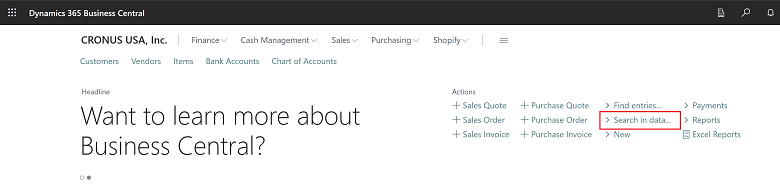
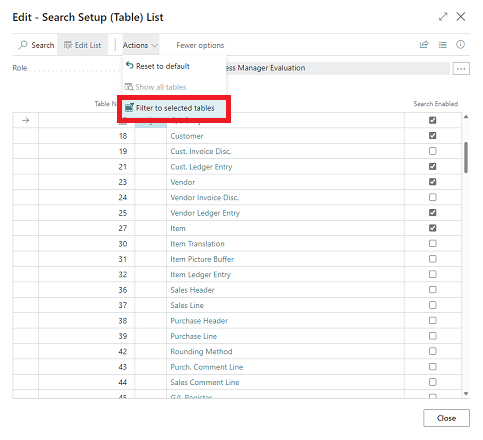
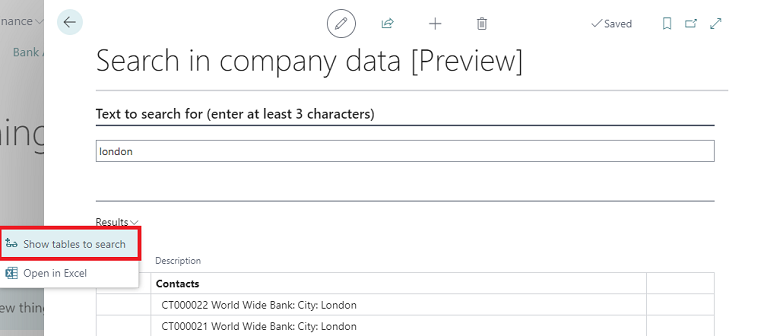
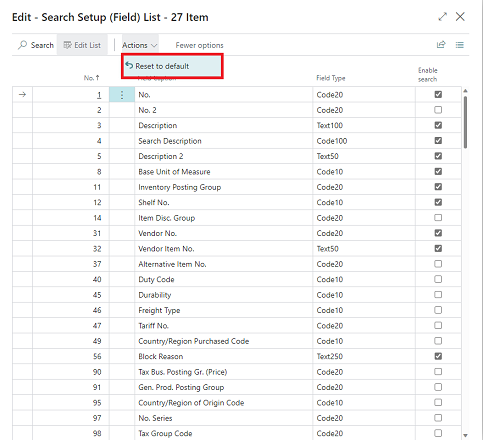
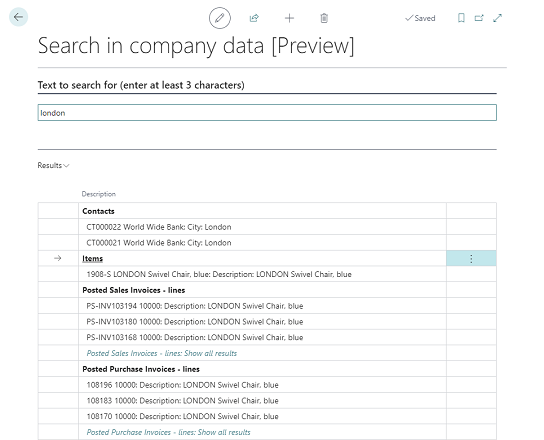
Remarque
L’extension Recherche de données est préinstallée dans Business Central. Si vous préférez utiliser une application tierce pour rechercher les données de votre entreprise, vous pouvez désinstaller Recherche de données. Sur la page Gestion des extensions, recherchez Recherche de données, puis choisissez Désinstaller.
Voir aussi
Recherche d’un enregistrement dans vos données (documents)